新幹線のフリーWiFiの使い方|スマホでもパソコンでも登録できる
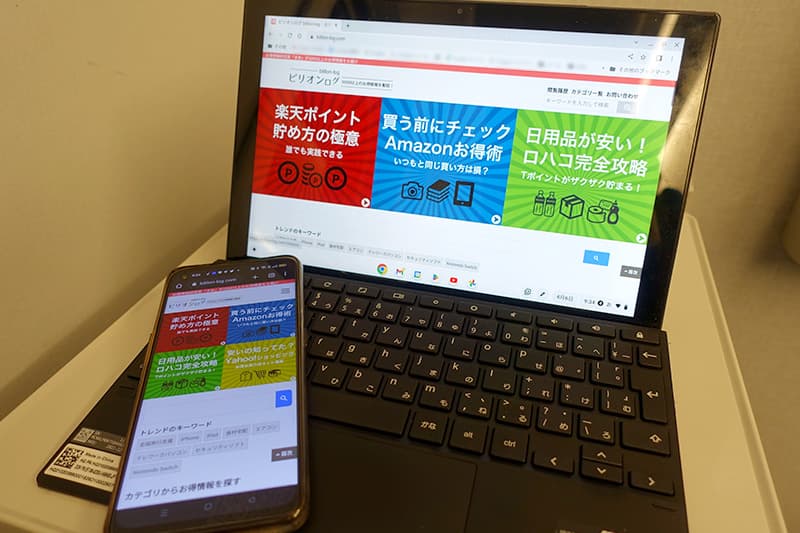
新幹線では、無料のフリーWiFiに接続して、インターネットを利用できます。
スマホやパソコンで誰でも無料で使えて便利です。
このページでは、新幹線のフリーWiFiの使い方を紹介します。
目次
新幹線のフリーWiFiが利用できる路線

新幹線のフリーWiFiは、以下の路線で対応しています。
・東海道新幹線
・山陽新幹線
・九州新幹線
※東京~鹿児島中央間
・北海道新幹線
・東北新幹線
・上越新幹線
・秋田新幹線
・山形新幹線
・北陸新幹線E7系
・北陸新幹線W7系
路線により、SSID名称が異なりますが、どの新幹線でも無料でWiFiを利用できます。
例えば、東海道新幹線であれば、のぞみ号でもひかり号でもWiFiを利用できます。自由席、指定席、グリーン車でもOKです。
スポンサードリンク
新幹線のフリーWiFiはステッカーのある車内で利用できる
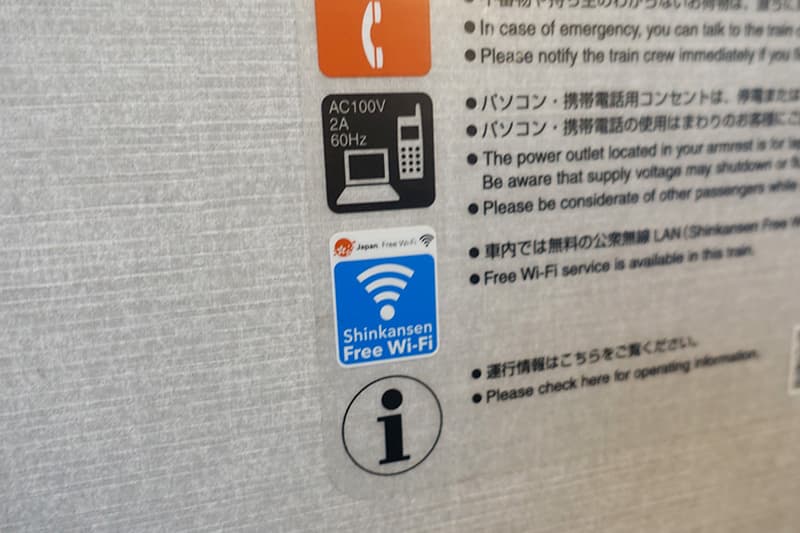
新幹線のフリーWiFiが使える車両は、客室内に上記のような「Free Wi-Fi」のステッカーが貼られています。
路線によって、デザインが異なる場合がありますが、案内板などでFree Wi-Fiのステッカーを探してみてください。
スポンサードリンク
新幹線のフリーWiFiの使い方・登録方法
今回は、東海道新幹線でのフリーWiFiの使い方と登録方法を紹介します。どの路線でも基本的な使い方は同じです。
(1)パソコンやスマホのWiFi設定で新幹線のSSIDに接続
(2)メールアドレスやSNSアカウントでログイン
(3)仮登録完了のメールより本登録
(4)本登録するとWiFiが使えるようになる
次項から詳しく紹介します。
パソコンの場合
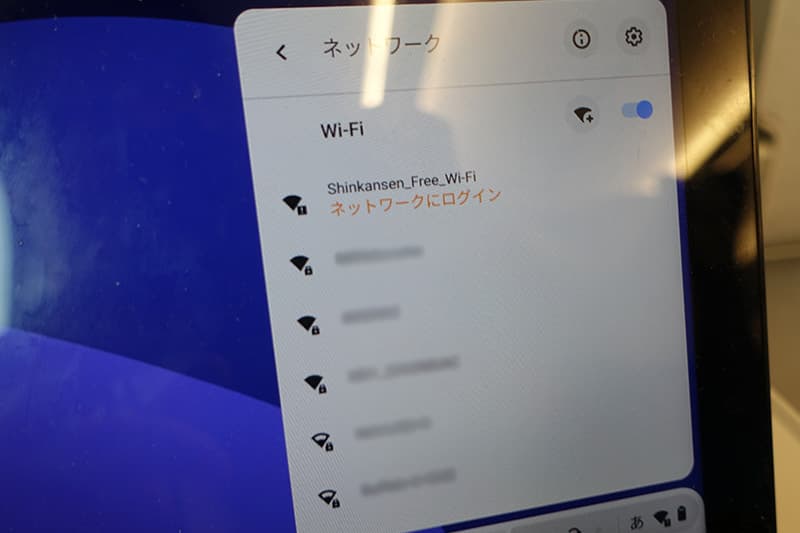
パソコン(Windows、Mac、Chromebook)でも、フリーWiFiを使えます。WiFiの接続メニューより、SSID名称「Shinkansen Free Wi-Fi」を探して選択します。
※WiFi接続メニューは、各OSにより異なりますが、概ね画面右下のWiFiアイコンやシステム設定にあります。
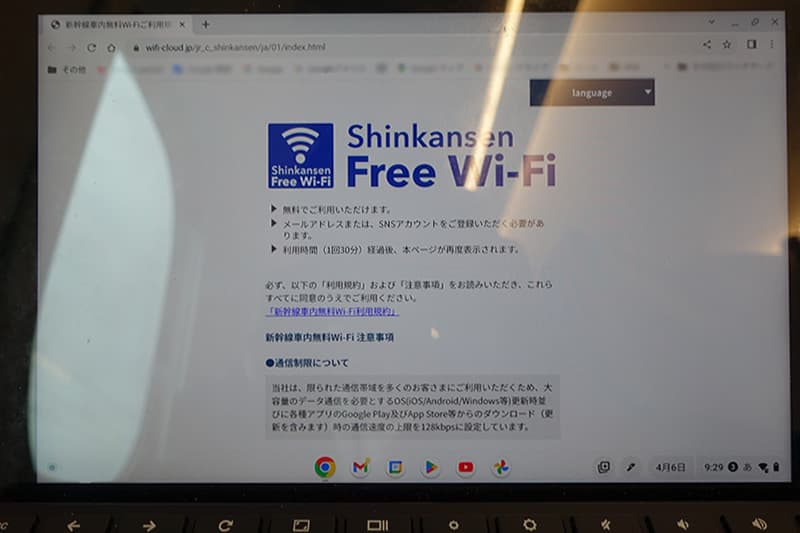
ブラウザで、Shinkansen Free Wi-Fiの画面が表示されます。ページ内の「サービスを利用する」ボタンをクリックします。
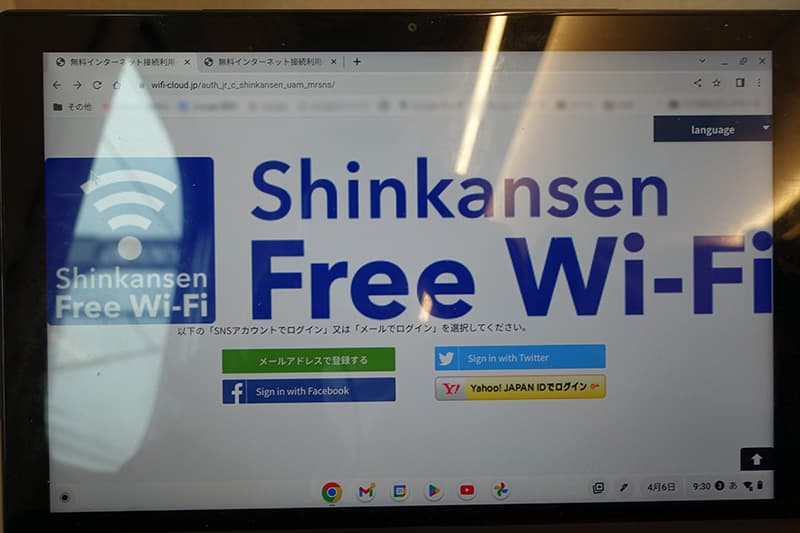
メールアドレス、SNSアカウント(Twitter、Facebook)、Yahoo!JAPAN IDのいずれかで、ログインします(路線によってログインできるアカウントは異なります)。

仮登録が完了します。今回はメールアドレスで登録しました。GmailやHotmailといったフリーメールでも登録できます。
仮登録すると、登録したメールアドレス宛に、本登録用のメールが届きます。メール内の本登録URLをクリックします。

本登録が完了すると、インターネットに接続されます。
なお、1日に何度でも利用できますが、1回の接続時間は30分です。
スマホやタブレットの場合

Android、iOS(iPhone、ipad)のスマホやタブレットでも、フリーWiFiを使えます。
設定 → WiFiの接続メニューより、SSID名称「Shinkansen Free Wi-Fi」を探して選択します。

ブラウザで、Shinkansen Free Wi-Fiの画面が表示されます。
「サービスを利用する」ボタンをクリックします。
メールアドレス、SNSアカウント(Twitter、Facebook)、Yahoo!JAPAN IDのいずれかで、ログインします(路線によってログインできるアカウントは異なります)。
仮登録が完了します。今回はメールアドレスで登録しました。GmailやHotmailといったフリーメールでも登録できます。
登録したメールアドレス宛に、本登録用のメールが届きます。メール内の登録URLをクリックします。
本登録が完了すると、インターネットに接続されます。
なお、1日に何度でも利用できますが、1回の接続時間は30分です。
新幹線のフリーWiFiの安全性について
新幹線のフリーWiFiは、公衆無線LANサービスです。カフェやショッピングモールなどで提供されているフリーWiFiと同じです。
フリーWiFiは便利ですが、情報が暗号化されていない場合、通信の盗聴、のぞき見、ウイルス感染、情報漏洩のリスクがあります。
仕事やテレワークでの重要なメールの内容を見られたり、個人情報が盗み取られたり、少しでもリスクを回避したいなら、マルウェア対策、VPN機能、Wi-Fi安全性チェックなどが使えるセキュリティソフトを導入しておくのがおすすめです。
ウイルスバスター|日本のネット詐欺に強い人気セキュリティソフト
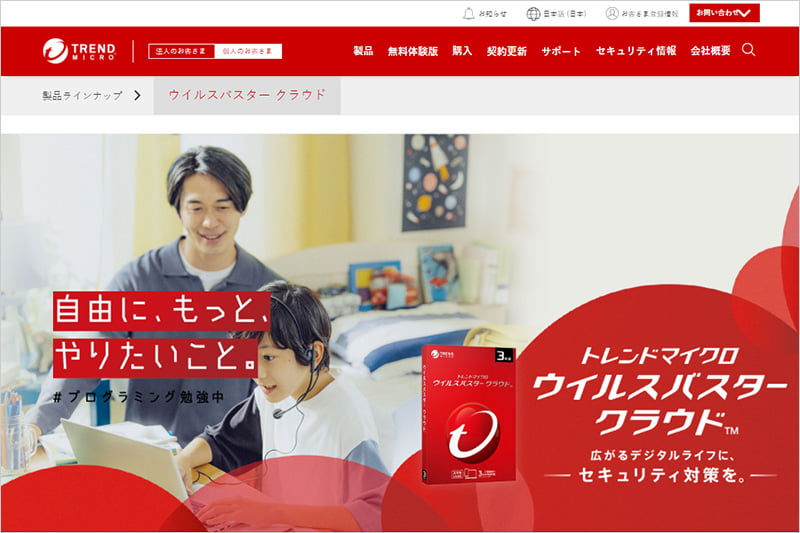
| 価格 | ウイルスバスター クラウド:6,380円(税込)~ ウイルスバスターモバイル:3,122円(税込)~ |
|---|---|
| 更新期間 | ウイルスバスター クラウド:「1年版」「2年版」「3年版」 ウイルスバスターモバイル:「1年版」「2年版」 |
| 台数 | ウイルスバスター クラウド:3台 |
| 対応OS | Windows、Mac、Chromebook、Android、iOS |
| 主なAndroid対応機能 |
・不正Webサイトへのアクセスブロック ・不正アプリのインストール前ブロック ・アプリの権限チェック ・ランサムウェア感染からの復旧支援 ・SNSプライバシー設定チェック ・Wi-Fi安全性チェック ・決済保護モード ・有害サイト規制 ・リモートロック・データ消去 ・SIMカード保護 など ※ウイルスバスター クラウドの場合 |
| 主なiOS対応機能 |
・不正Webサイトへのアクセスブロック ・Webサイト安全性チェック ・QRコードスキャン ・SMSスキャン ・イメージスキャン ・SNSプライバシー設定チェック ・WiFi安全性チェック ・Webサイトの閲覧追跡防止 ・広告ブロック ・有害サイト規制 ・パスワード設定 ・セキュリティ設定チェック ・端末の捜索・リモートアラーム ・セキュリティレポート など ※ウイルスバスター クラウドの場合 |
| 送料 | ダウンロード版なら無料 |
| 割引・クーポン | あり |
| 無料体験版 | あり |
ウイルスバスターは、トレンドマイクロが発売するウイルス対策ソフト・セキュリティソフトです。2023年セキュリティソフト販売本数NO.1の人気ソフトです。
※全国主要家電量販店等のPOS実売統計で年間(1~12月) 販売本数第1位のベンダーを表彰するBCN AWARDのセキュリティソフト部門をトレンドマイクロが受賞
日本国内の専門チームが、日本のネット詐欺を解析していることから、日本のネット詐欺に強いのも特徴です。
ウイルスバスターモバイル単体なら、ダウンロード1年版が3,122円(税込)と買いやすい価格です。
また、ウイルスバスターで最も定番のウイルスバスター クラウドなら、1つソフトを購入すれば、パソコン、スマホ、タブレットの好きな組み合わせで、3台までインストールできます。
つまり、Androidスマホ、Windows端末、タブレットの3台に使うこともできます。無駄のない、コスパのよさも魅力です。
ウイルス対策だけでなく「VPN(AndroidとiOSに対応)」「不正アプリのインストール前ブロック」「Wi-Fi安全性チェック」「フィッシングサイトを検知してブロック」などスマホでよく利用するシチュエーションを守る機能も付いていて、総合的に優れたセキュリティ対策ができます。
「どのソフトを購入していいか迷う」という方は、人気のウイルスバスターなら安心感があります。
- キャンペーン実施中!
- トレンドマイクロ公式オンラインショップ
より購入でウイルスバスタークラウド ダウンロード3年版を最大3か月無料延長で購入できます。
- 期間:2025年6月30日(月)17時~2025年8月29日(金)17時まで
↓公式Webサイトをみてみる↓
まとめ
新幹線のフリーWiFiは、パソコンでもスマホでも使えます。
WiFiの接続メニューより、新幹線のSSIDを選択し、メールアドレスなどで登録するだけで、誰でも使えます。
新幹線関連のお得情報
旅行サイト関連のお得情報
内容は変更になる可能性もございます。利用の際は公式サイトの確認をお願いします。













